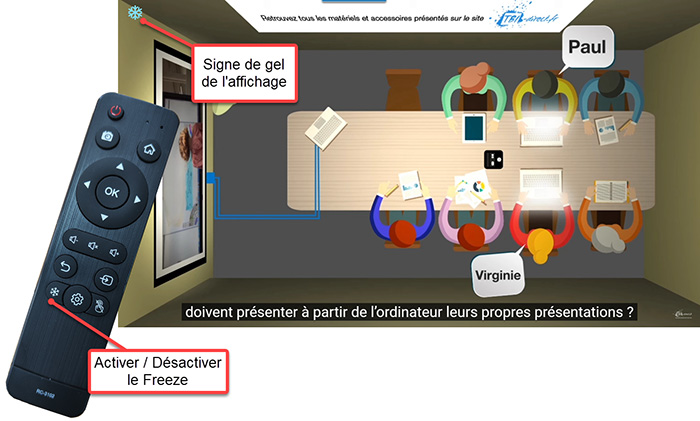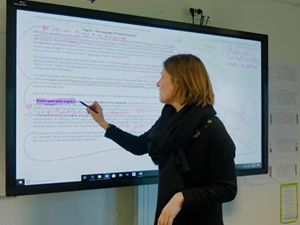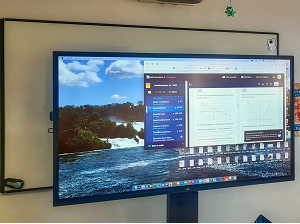L’écran interactif Easypitch SPARK représente une solution de pointe technologique, conçue pour transformer les espaces de travail et d’enseignement en véritables environnements de collaboration. Cet outil qui allie performance, simplicité d’utilisation et polyvalence, est devenu indispensable pour dynamiser les cours, les formations et les réunions. Grâce à une série de fonctionnalités innovantes, l’écran interactif Easypitch SPARK ne se contente pas d’afficher du contenu, mais il permet aux utilisateurs de s’immerger pleinement dans leurs interactions numériques.
Voici les 10 fonctionnalités clés qui font de cet écran interactif un allié incontournable dans le monde professionnel et éducatif moderne.

1- Connexion USB-C
La connexion USB-C de l’écran interactif Easypitch SPARK offre une solution simple et polyvalente pour connecter vos appareils mobiles. Grâce à cette interface unique, un seul câble USB-C suffit pour transmettre simultanément l’image, le son, le réseau, l’alimentation et même le retour tactile en cas de partage d’écran d’un ordinateur portable.

Cette connectivité unique avec l’USB-C permet une collaboration fluide entre différents appareils, tout en garantissant une qualité de signal optimale et une expérience utilisateur intuitive.
2- Ajustement automatique de la luminosité
L’écran interactif Easypitch SPARK intègre une fonctionnalité avancée de réglage automatique de la luminosité en fonction de l’éclairage ambiant de la salle. Grâce à un capteur intégré, l’écran adapte en temps réel sa luminosité pour offrir un confort visuel optimal, que la pièce soit fortement éclairée ou plus sombre.
Pour activer ou désactiver cette fonctionnalité, elle est accessible directement depuis Paramètres > Image > Protection des yeux
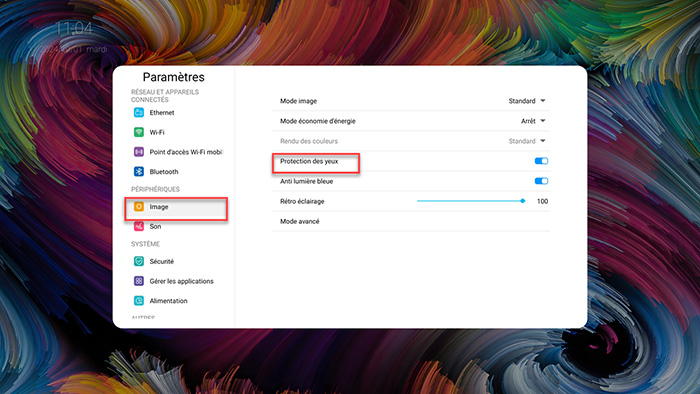
Cette technologie garantit une visibilité parfaite des contenus affichés tout en réduisant la fatigue oculaire, surtout lors d’une utilisation prolongée. En plus d’offrir un confort visuel, l’ajustement automatique de la luminosité contribue à une meilleure efficacité énergétique en ajustant la consommation d’énergie selon les conditions lumineuses de l’environnement.
3- Verrouillage du tactile
L’écran interactif Easypitch SPARK offre une fonctionnalité de verrouillage du tactile, très pratique pour les situations où vous souhaitez sécuriser l’accès aux fonctions interactives lors par exemple de diffusion d’une projection vidéo. Ce verrouillage permet de désactiver temporairement la fonction tactile de l’écran, et garantit que seules les personnes autorisées puissent utiliser ce dernier.
Cette fonctionnalité est facilement accessible et contribue à une utilisation plus contrôlée et sécurisée de l’écran interactif. Il suffit d’appuyer sur le bouton Tactile depuis la télécommande, ou aller dans : Paramètres > Sécurité > Verrouillage du tactile
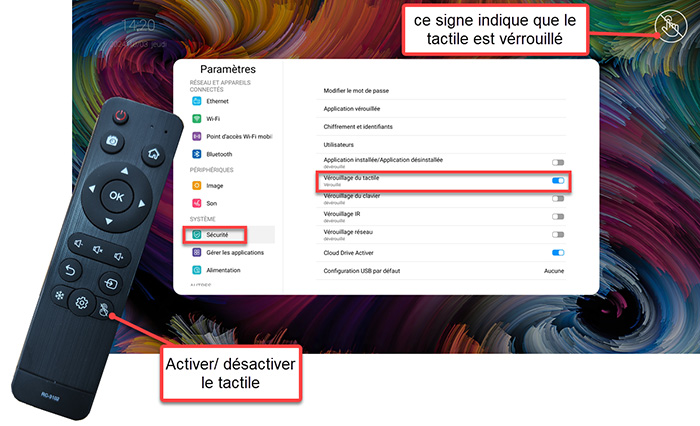
Verrouiller le tactile de l’écran interactif Easypitch SPARK permet de maitriser l’affichage contre les contacts accidentels
Une fenêtre s’affichera vous demandant de saisir votre mot de passe pour confirmer le verrouillage.
L’activation du tactile se fait impérativement depuis la télécommande en appuyant une seconde fois sur le bouton Tactile.
4- Rejet de paume
L’écran interactif Easypitch SPARK intègre la fonction de rejet de paume, conçue pour offrir une expérience d’écriture plus fluide et naturelle. Cette technologie permet de poser la main sur la surface de l’écran sans déclencher d’actions indésirables, ce qui est particulièrement utile lors de l’utilisation du tableau blanc pour dessiner ou écrire. Grâce à cette fonctionnalité, les utilisateurs peuvent se concentrer sur leurs tâches sans se soucier des erreurs liées à des écritures parasites sur l’écran.

L’activation du Rejet de paume est possible depuis Paramètres > Plus
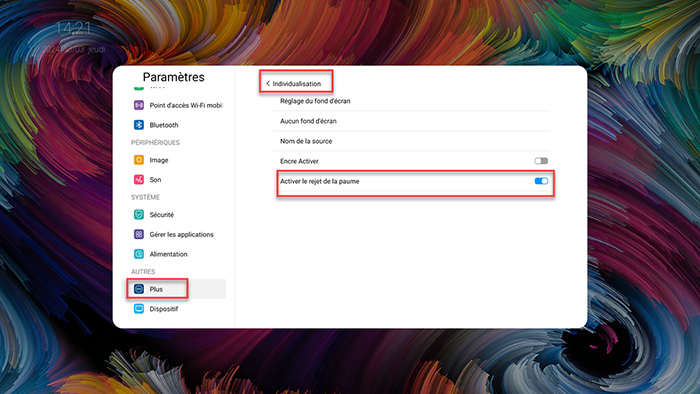
5- Affichage 4 fenêtres “Free Windows”
L’écran interactif Easypitch SARK propose une fonctionnalité collaborative qui permet d’afficher simultanément jusqu’à 4 fenêtres, pour offrir une expérience multitâche optimisée sur Android, similaire à l’outil Assistant SNAP de Windows. Il vous suffit d’ouvrir 4 applications depuis l’uotil Free windows depuis le menu manita (exemple : tableau blanc, navigateur, présentation ppt, calendrier), et puis de les déplacer avec un simple glissement de doigt à l’endroit que vous souhaitez sur l’écran interactif.
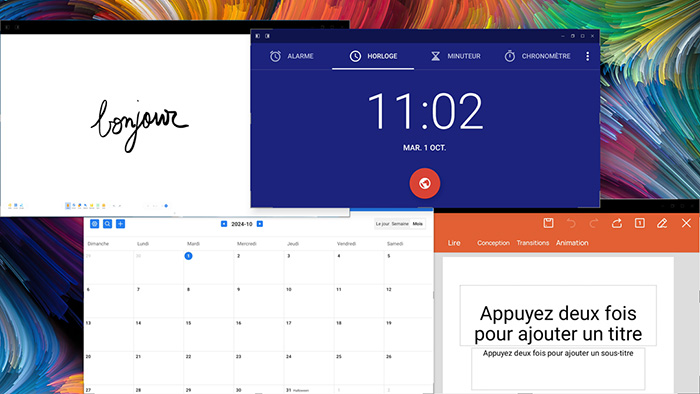
<
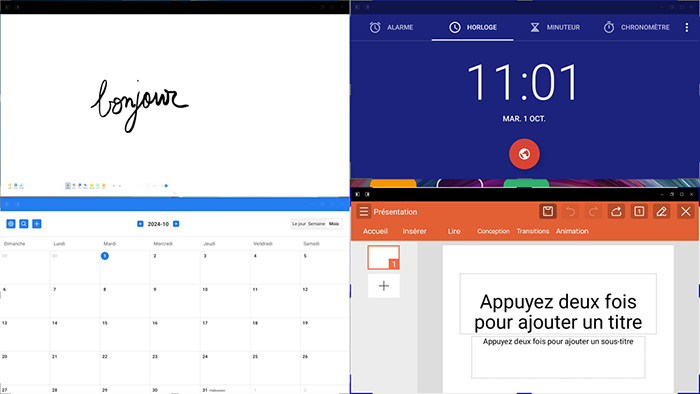
Cette fonctionnalité de 4 affichages est idéale pour les environnements collaboratifs et les sessions de travail interactives, elle vous permet de comparer plusieurs contenus, de suivre des présentations multiples ou de gérer diverses applications en temps réel sur un seul et même écran.
6- 4 profils d’utilisateur
L’écran interactif Easypitch SPARK permet de créer jusqu’à 4 profils d’utilisateurs distincts, et offre une personnalisation optimale pour différents intervenants ou équipes. Chaque profil peut être configuré selon les préférences individuelles, telles que les raccourcis d’applications, les paramètres d’affichage, ou la gestion d’autres paramètres à l’instar du tactile, programmation de mis en marche et d’arrêt de l’écran…etc, garantissant ainsi un accès rapide et intuitif aux outils de travail de chacun.
Cette fonctionnalité est accessible depuis Paramètres > Sécurité > Utilisateurs
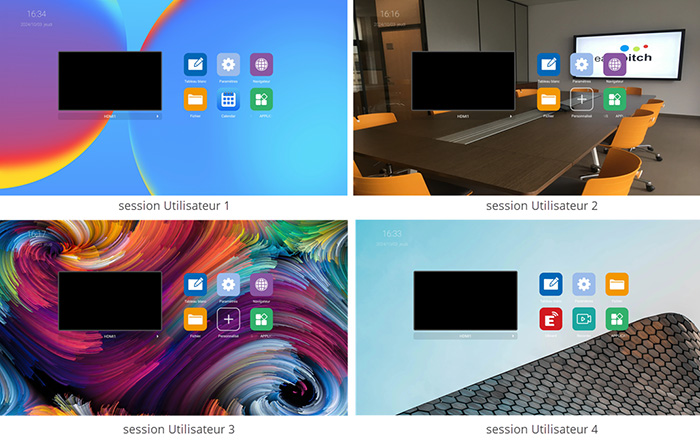
Cette fonctionnalité est particulièrement utile dans les environnements professionnels et éducatifs, où plusieurs utilisateurs partagent le même écran. En personnalisant l’expérience pour chaque profil, l’écran interactif Easypitch SPARK améliore la productivité, tout en assurant une transition fluide entre les sessions d’utilisation, le tout dans un environnement adapté aux besoins spécifiques de chaque utilisateur.
7- Différents styles d’écriture
Le tableau blanc intégré dans l’écran interactif Easypitch SPARK offre une grande flexibilité d’écriture grâce à ses différents types de stylo intégrés. Que ce soit pour annoter, dessiner ou souligner des éléments clés, vous pouvez choisir parmi plusieurs styles de stylo, comme le crayon, le marqueur, le surligneur, le pinceau ou la plume, mais également des stylos inédits comme le stylo de texte, le stylo de formes, le stylo de formules mathématiques ou bien le stylo multicouleurs.
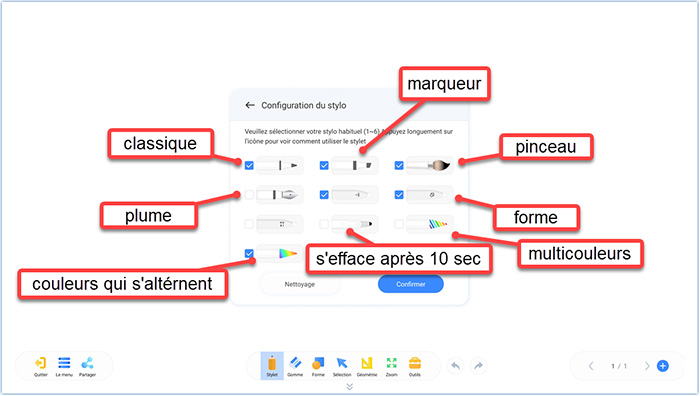
Chaque outil permet d’adapter l’épaisseur et la couleur des traits en fonction des besoins, rendant votre expérience d’écriture intuitive et personnalisable. Cette variété de styles est pratique pour dynamiser les présentations dynamiques, rendre les sessions de brainstormings plus créatives ou encore les séances de formation plus attractives, car cela permet de structurer l’information et de capturer visuellement les idées de manière claire et engageante.
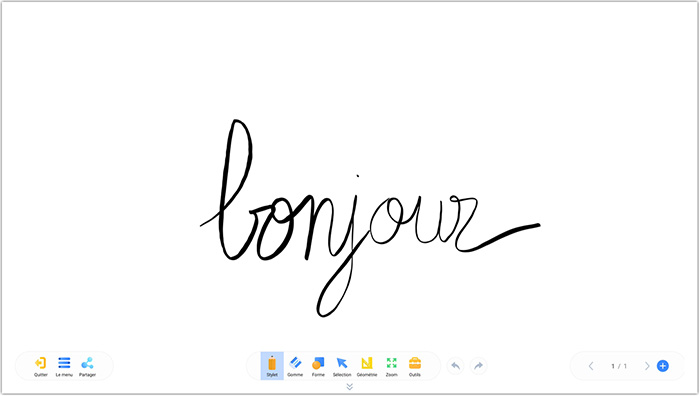
8- Reconnaissance d’écriture
Le tableau blanc de l’écran interactif Easypitch SPARK intègre également une fonction de reconnaissance d’écriture qui transforme instantanément vos notes manuscrites en texte numérique. Cet outil permet une saisie fluide et naturelle et facilite l’organisation et la lisibilité des informations écrites.
Il existe deux options pour le faire :
- Soit, sélectionner le stylo «Texte» et écrire directement votre texte sur le tableau blanc.
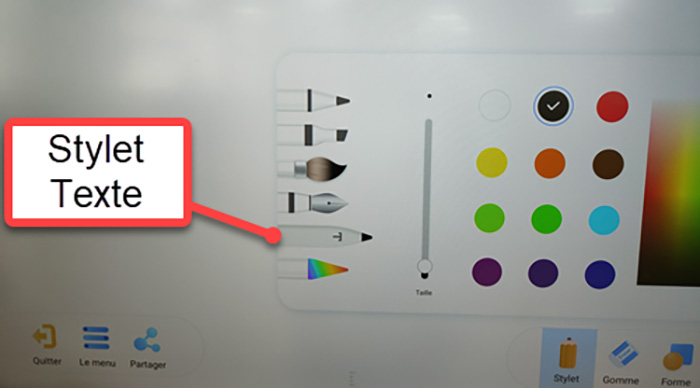
- Ou bien, écrire directement votre texte sur le tableau, sélectionner ce dernier et appliquer l’outil de reconnaissance d’écriture qui transformera votre texte manuscrit en texte numérique.
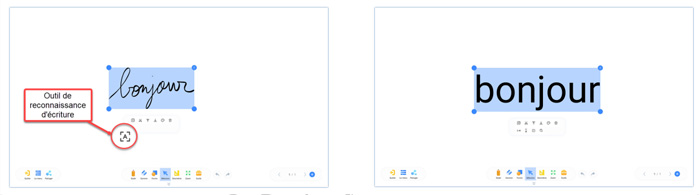
Que vous griffonniez rapidement ou écriviez de manière plus soignée, l’écran identifie et convertit votre écriture avec précision et rend les contenus facilement lisibles et compréhensibles. Idéale pour les réunions, les formations ou les cours, cette fonctionnalité optimise la prise de notes et permet un gain de temps considérable, tout en rendant les échanges plus interactifs et efficaces.
9- Partage de contenu via QR code
L’écran interactif Easypitch SPARK permet de partager facilement le contenu du tableau blanc avec un appareil mobile via un QR code. En un simple scan, les participants peuvent instantanément télécharger les notes, dessins ou annotations directement sur leur smartphone ou tablette, sans avoir besoin de câbles ou d’applications supplémentaires.
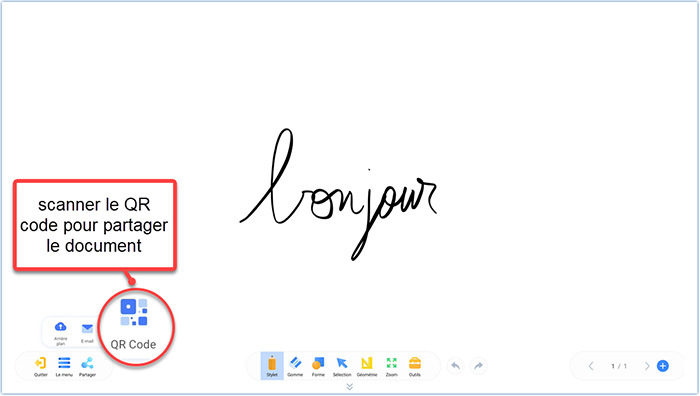
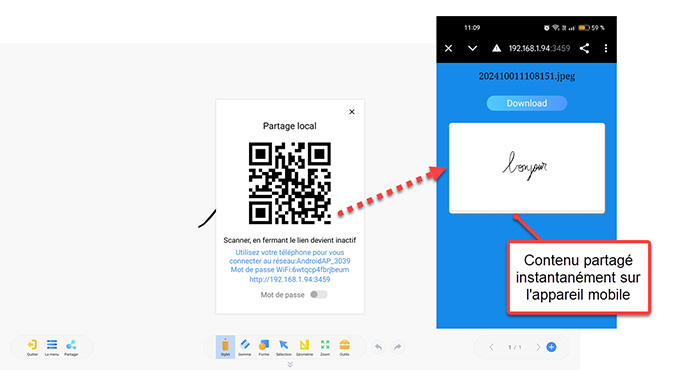
Cette fonctionnalité est très utile pour les réunions collaboratives, les formations ou les sessions d’enseignement, elle permet à chaque participant de repartir avec une copie numérique du contenu abordé.
10- Fonctionnalité Freeze
L’écran interactif Easypitch SPARK intègre la fonctionnalité “Freeze”, qui permet de figer l’image affichée à l’écran tout en continuant la lecture de la vidéo en arrière-plan. Cette fonctionnalité est particulièrement utile pour attirer l’attention sur un moment clé ou pour faire une pause explicative sans interrompre le flux de la vidéo. Les utilisateurs peuvent ainsi discuter, annoter ou analyser l’image figée, tout en laissant la vidéo se poursuivre en toute discrétion. La fonctionnalité Freeze offre un contrôle précis du contenu affiché afin de favoriser une meilleure interaction et compréhension lors des réunions et des formations.
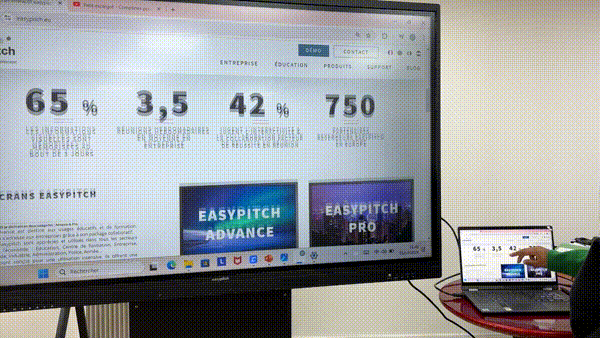
Utilisez tout simplement la télécommande en appuyant sur le bouton Freeze pour activer ou désactiver le gel de l’affichage.